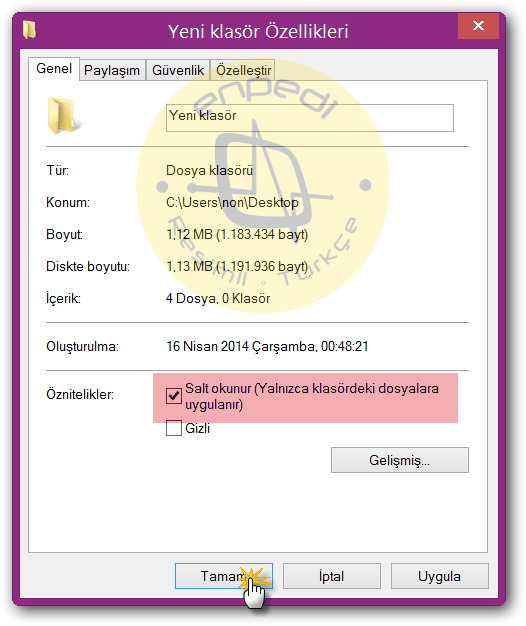Windows 7, 8 ve 10: Dosya ve Klasörlerde Salt Okunur Özniteliği Nedir, Nasıl Ayarlanır?
https://8.enpedi.com/2014/07/windows-vista-7-ve-8-dosya-ve.html
Önemli veya kişisel dosyalarınızı salt okunur hale getirerek, kaza ile veya izinsiz kişiler tarafından değiştirilmelerini engelleyebilirsiniz. Bir dosya salt okunur hale getirildiğinde, değiştirilemez.
Daha sonra dosyada değişiklik yapmanız gerekirse, salt okunur ayarını devre dışı bırakabilirsiniz.
1.1- Dosyaya sağ tıklatın ardından Özellikler'e tıklatın.
1.2- Genel sekmesindeki Salt okunur kutusunu (Dosyanın salt okunur olmasını istiyorsanız) işaretleyin ya da (Dosyanın salt okunur olmamasını istemiyorsanız) işaretini temizleyin ardından Tamam butonuna tıklatarak kaydedin.
2.1- Klasöre sağ tıklatın ardından Özellikler'e tıklatın.
2.2- Klasörün içerdiği dosyaların salt okunur olmamasını istiyorsanız Salt okunur kutusuna bir kere tıklatın (Bu kutuyu temizleyecek) ve kaydedin.
2.3- Klasörün içerdiği dosyaların salt okunur olmasını istiyorsanız Salt okunur kutusuna iki kere tıklatın (Bu kutuyu işaretleyecek) ve kaydedin.
onay penceresinde dilediğiniz seçeneği seçin ve Tamam'a tıklatın.
3.1- Birden fazla öğeyi (Dosya/Klasör karışık) seçin, sağ tıklatın ardından Özellikler'e tıklatın.
3.2- Genel sekmesindeki Salt okunur kutusunu (Öğelerin salt okunur olmasını istiyorsanız) işaretleyin ya da (Öğelerin salt okunur olmamasını istemiyorsanız) işaretini temizleyin ardından Tamam butonuna tıklatın...
onay penceresinde dilediğiniz seçeneği seçin ve Tamam'a tıklatın.
Daha sonra dosyada değişiklik yapmanız gerekirse, salt okunur ayarını devre dışı bırakabilirsiniz.
- Windows'da bir klasörün kendisini salt okunur yapamazsınız. Sadece dosyalar salt okunur yapılabilir.
- Klasörü salt okunur olarak ayarlamak o klasör içindeki tüm dosyaları salt okunur yapar. Klasörün kendisini etkilemez.
- Salt okunur dosyalar değiştirilemez, ancak kopyalanabilir, taşınabilir, yeniden adlandırılabilir ve silinebilir.
- Salt okunur özellikteki bir dosyayı değiştirmek o dosya ile ilişkili olan bir programın düzgün çalışmamasına neden olabilir, bu yüzden salt okunur özellikteki bir dosyayı değiştirmeden önce sonucun ne olacağından emin olun.
Windows Vista, 7 ve 8'de Salt okunur kutusundaki işaretlerin anlamı;
| İşaret | Anlamı |
| (Windows Vista ve 7) Bütün klasörlerde görüntülenen varsayılan ayar. Klasörün içindeki dosyaların salt okunur olduğu ya da olmadığı anlamına gelmiyor. | |
| (Windows 8) Bütün klasörlerde görüntülenen varsayılan ayar. Klasörün içindeki dosyaların salt okunur olduğu ya da olmadığı anlamına gelmiyor. | |
| Dosya Salt okunur. Bir klasörde ise, sadece klasördeki bütün dosyaları Salt okunur olarak işaretlediğinizde işleminizin gerçekleştiğini onaylamak için geçici olarak görüntülenir. | |
| Dosya Salt okunur değil. Bir klasörde ise, sadece klasördeki bütün dosyaların Salt okunur işaretini temizlediğinizde işleminizin gerçekleştiğini onaylamak için geçici olarak görüntülenir. |
I. YOL: Tek bir dosya için;
Bu yöntemi birden fazla dosya seçip hepsine aynı anda uygulayabilirsiniz.
1.1- Dosyaya sağ tıklatın ardından Özellikler'e tıklatın.
1.2- Genel sekmesindeki Salt okunur kutusunu (Dosyanın salt okunur olmasını istiyorsanız) işaretleyin ya da (Dosyanın salt okunur olmamasını istemiyorsanız) işaretini temizleyin ardından Tamam butonuna tıklatarak kaydedin.
II. YOL: Bir klasördeki bütün dosyalar için;
2.1- Klasöre sağ tıklatın ardından Özellikler'e tıklatın.
Genel sekmesindeki Salt okunur kutusunun zaten işaretli olduğunu göreceksiniz. (Yazının başındaki tabloyu inceleyin) Bu varsayılan bir durum ve klasörün içindeki dosyaların salt okunur olduğu ya da olmadığı anlamına gelmiyor. (Yani hiçbir anlama gelmiyor)
2.2- Klasörün içerdiği dosyaların salt okunur olmamasını istiyorsanız Salt okunur kutusuna bir kere tıklatın (Bu kutuyu temizleyecek) ve kaydedin.
2.3- Klasörün içerdiği dosyaların salt okunur olmasını istiyorsanız Salt okunur kutusuna iki kere tıklatın (Bu kutuyu işaretleyecek) ve kaydedin.
onay penceresinde dilediğiniz seçeneği seçin ve Tamam'a tıklatın.
III. YOL: Birden fazla öğe (Dosya/Klasör karışık) için;
3.1- Birden fazla öğeyi (Dosya/Klasör karışık) seçin, sağ tıklatın ardından Özellikler'e tıklatın.
3.2- Genel sekmesindeki Salt okunur kutusunu (Öğelerin salt okunur olmasını istiyorsanız) işaretleyin ya da (Öğelerin salt okunur olmamasını istemiyorsanız) işaretini temizleyin ardından Tamam butonuna tıklatın...
onay penceresinde dilediğiniz seçeneği seçin ve Tamam'a tıklatın.